Додаток iPhone Maps дає змогу скинути свої координати друзям або зберегти їх для використання в майбутньому. Таким же чином координати можна визначити і на iPad.
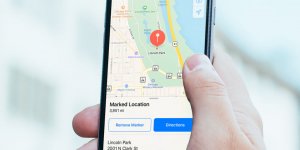
Програма Карти попередньо встановлена на всіх iPhone і на всіх iPad. Але якщо у вас її немає — можливо, ви видалили та замінили її на Google Maps. У такому разі ви можете безкоштовно завантажити її з App Store.
Для визначення координат потрібно поставити шпильку на Картах, для чого просто відкрийте програму й утримуйте палець на будь-якому порожньому місці, у якому ще немає позначки бізнесу чи пам’ятки. Приблизно через секунду на цьому місці з’явиться значок червоної шпильки разом з інформаційною панеллю.
Ця панель розповість, наскільки віддалена від вас шпилька, надасть її адресу і точні координати. Торкніться синьої кнопки у верхньому лівому куті панелі, щоб почати навігацію.
Натисніть і утримуйте палець на адресі або координатах, щоб скопіювати їх у буфер обміну iPhone
Якщо у місці, яке ви торкнулися, немає компанії, ресторану чи іншої пам’ятки, торкніться «Додати на карти», щоб повідомити про це Apple.
Торкніться «Додати до вибраного», щоб зберегти закріплене місце до списку улюблених місць.
Торкніться Видалити, щоб стерти шпильку
Якщо шпилька знаходиться не в правильному положенні, торкніться Перемістити. Це відкриє карту місцевості великим планом, і ви можете перетягнути пальцем, щоб перемістити шпильку на потрібне місце.
Отримайте ще більше опцій, торкнувшись трьох крапок у верхньому правому куті інформаційної панелі. Тут ви можете поділитися закріпленим місцезнаходженням з ким завгодно або зберегти його.
Підписуйтесь на канал в Telegram та читайте нас у Facebook. Завжди цікаві та актуальні новини!